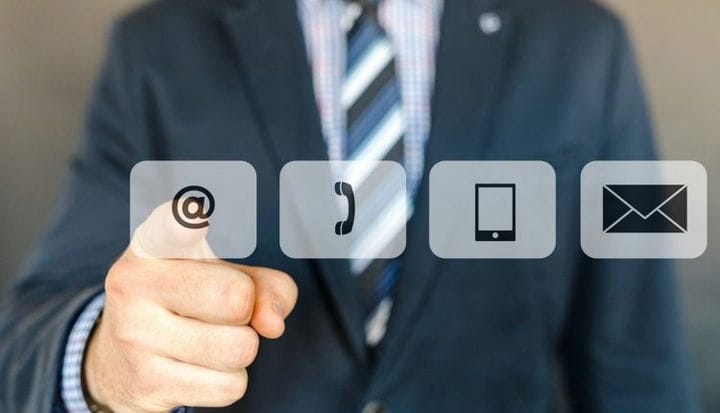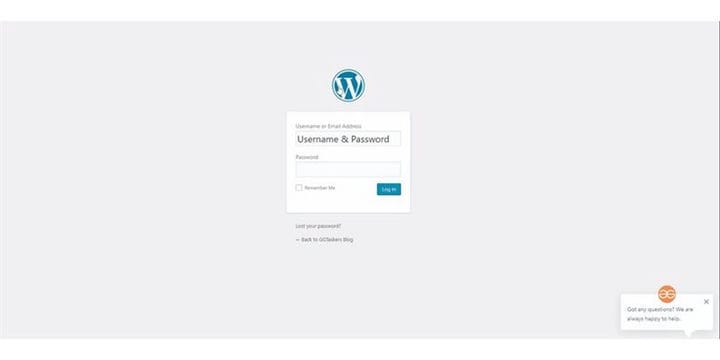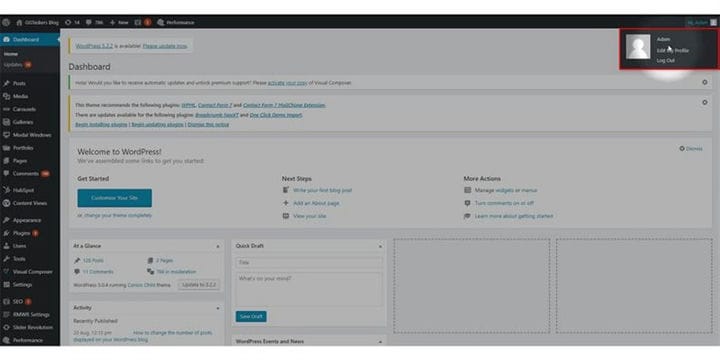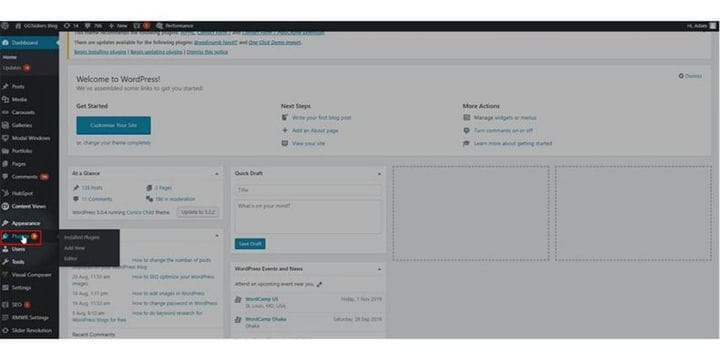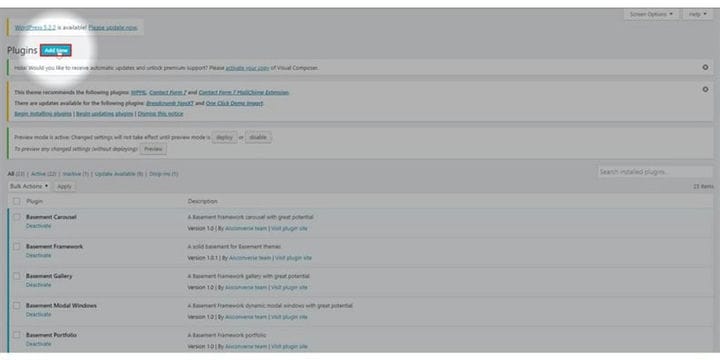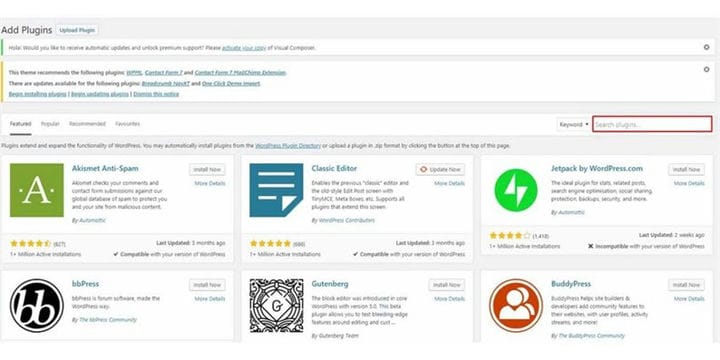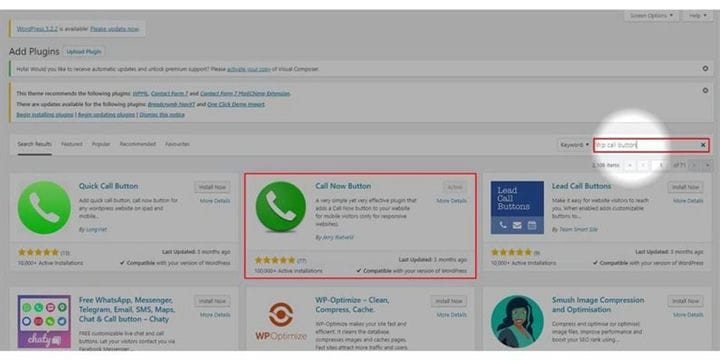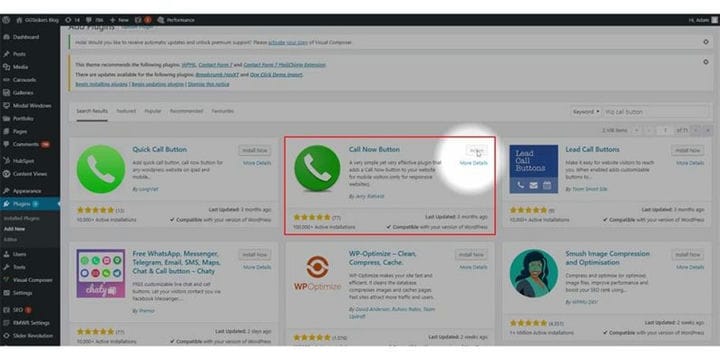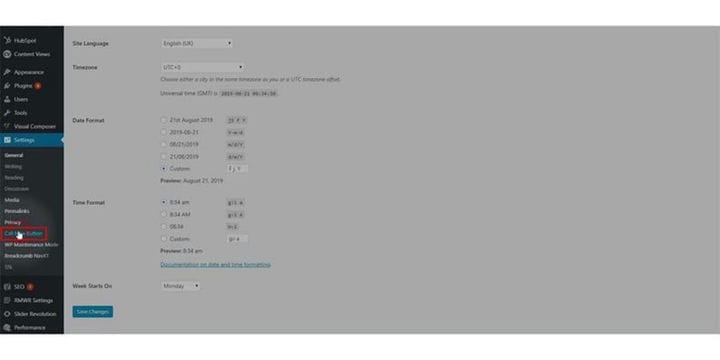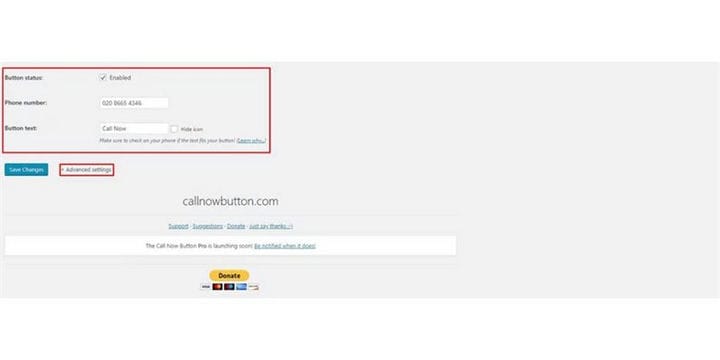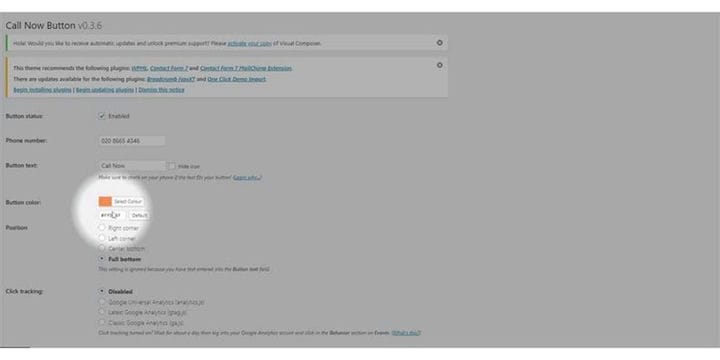Hur man lägger till klicka för att ringa-knapp i WordPress
Ställ dig själv en enkel fråga hur många timmar du spenderar på din smartphone? Jag vet att alla spenderar ungefär 2-3 timmar om dagen med sin smartphone, och det är därför det inte är konstigt att majoriteten av webbtrafiken genereras från mobila enheter. Den chatt -funktionen har tagit kundservice till nästa nivå, men en del fortfarande föredrar en gammaldags telefonsamtal. Men vissa problem är bättre att lösa via telefon istället för att chatta. På den här bloggen kommer jag att visa dig hur du kan lägga till en klicka för att ringa-knapp i WordPress med hjälp av ett plugin.
Steg 1: Du måste gå till din webbplatss backend eller för WordPress; det är känt som wp-admin. Wp-admin är den universella inloggningen för WordPress-webbplatsen. Anta att din webbplats är www.example.com så måste du skriva in webbadressen som www.example.com/wp-admin.
Steg 2: När du har loggat in hamnar du på din instrumentpanel. Nu måste du se till att du loggar in som Admin. Det är viktigt att logga in som admin eftersom endast administratören har redigeringsbehörighet över alla funktioner, inklusive att stänga av en. Olika roller kan tilldelas olika användare på WordPress, så du måste se till att du väljer en användare som har administratörsbehörighet.
Steg 3: På din instrumentpanel hittar du en flik som heter plugin. För att installera ett WordPress-plugin måste du klicka på plugin. Om du inte vet hur man installerar ett WordPress-plugin, se till att kontrollera Hur man installerar ett WordPress-plugin.
Steg 4: Överst på skärmen hittar du en knapp som heter lägg till ny. För att lägga till ett plugin måste du klicka på Lägg till nytt.
Steg 5: Jag använder plugin-programmet Ring nu-knappen för att lägga till knappen. Du måste söka efter plugin-programmet i sökfältet, skriv WP-samtal nu.
Steg 6: Du måste installera plugin, och som du kan se har jag redan installerat plugin, och den är redan aktiverad.
Steg 7: Klicka nu på inställningar. Den här fliken har några viktiga alternativ för din webbplats, så se till att fortsätta med försiktighet.
Steg 8: Under fliken Inställningar hittar du en ny underflik som heter Ring nu-knappen. Klicka på fliken Ring nu-knappen.
Steg 9: Du kommer att se att ett nytt fönster har öppnats. Där hittar du de grundläggande alternativen om din knapp. För att tillåta den att klicka på aktivera. Lägg till ditt telefonnummer och knapptext. Klicka på förväg.
Steg 10: Förhandsinställningarna har alla avancerade funktioner som hjälper dig att anpassa din ring nu-knapp ytterligare. Så se till att du går igenom alla alternativ.
Steg 11: När du är klar hittar du en liten knapp längst ner som heter spara nu. För att lägga till knappen Ring nu klicka på Spara ändringar.
Steg 12: Om du använder något caching-plugin, se till att rengöra ändringarna för att tillämpa ändringarna på en live-webbplats.
En sak du måste notera att den här knappen kommer att vara synlig endast på smartphones, och det kommer inte att vara uppenbart från skrivbordswebbplatsen. Om du också vill placera den på din skrivbordssida måste du göra det manuellt genom att koda.